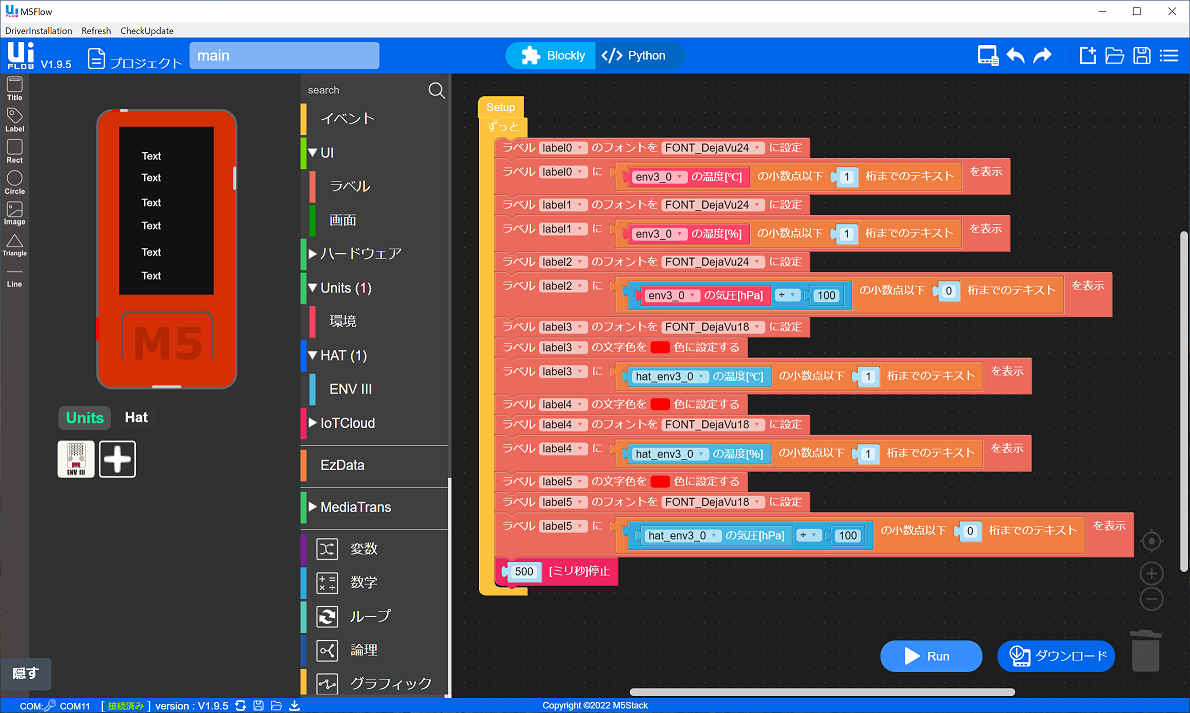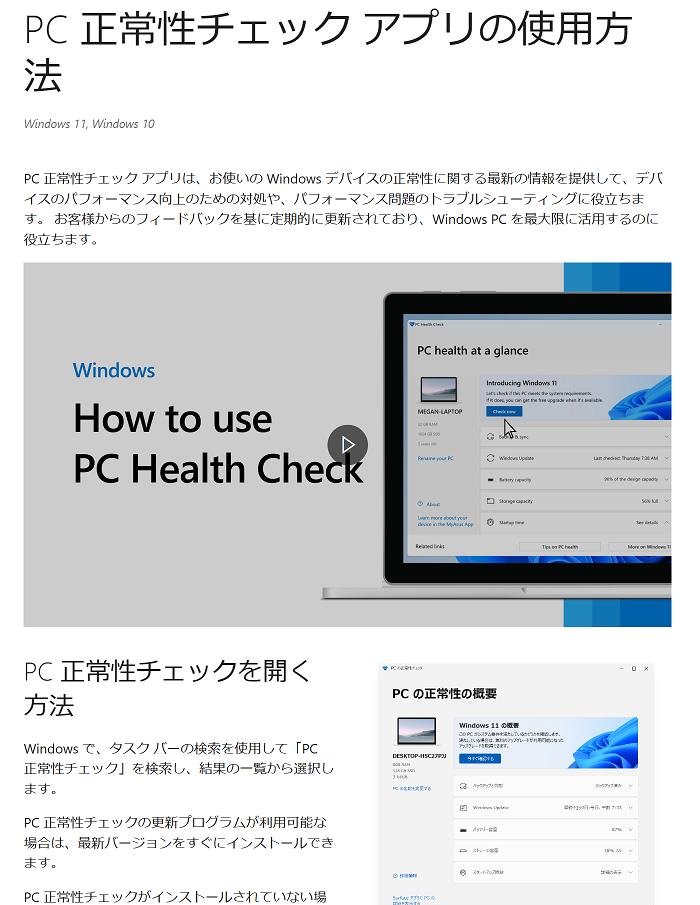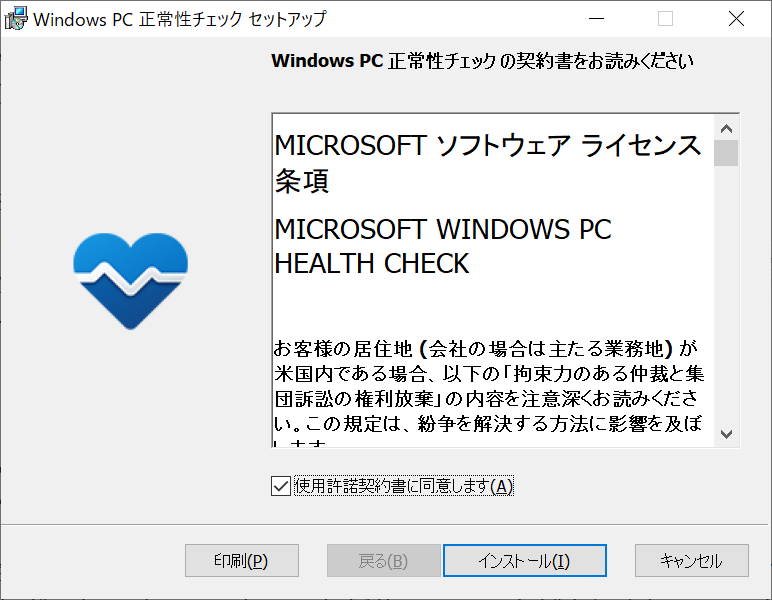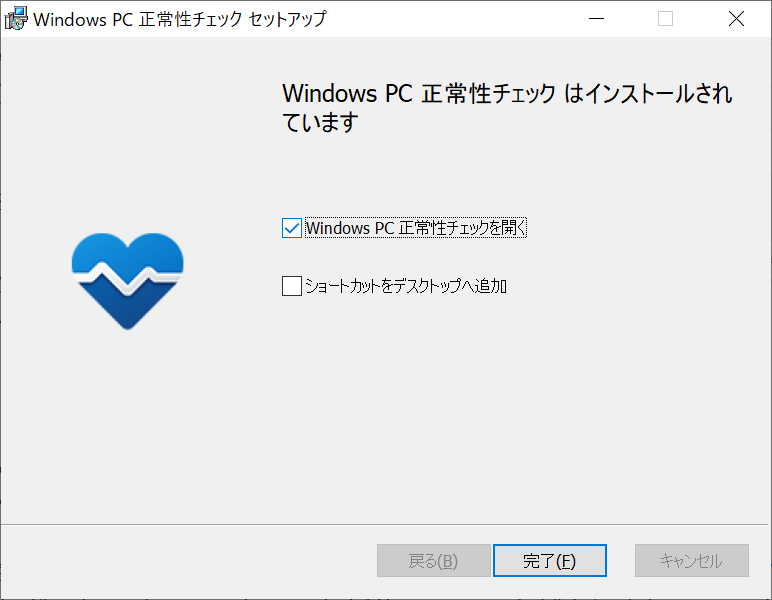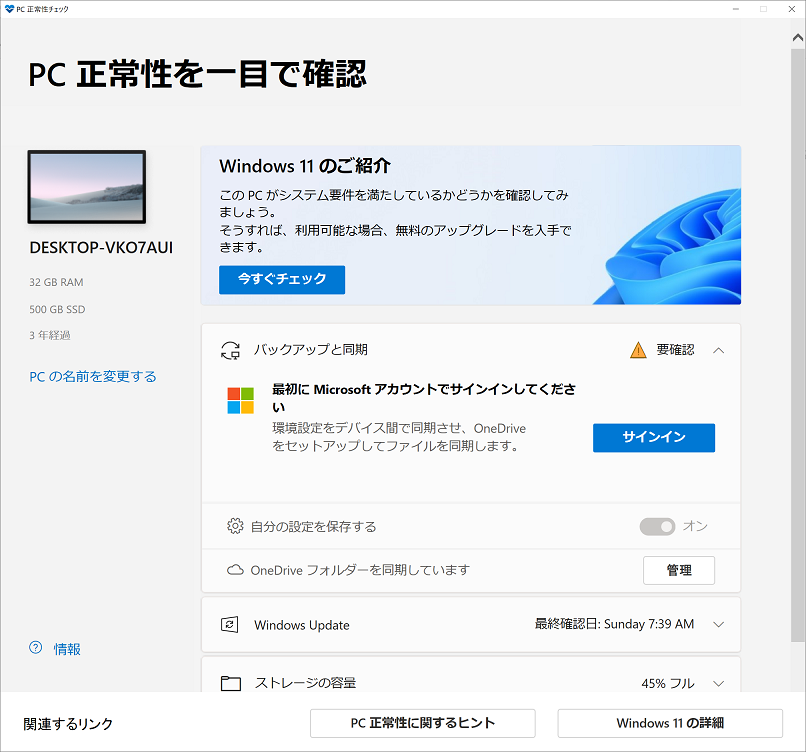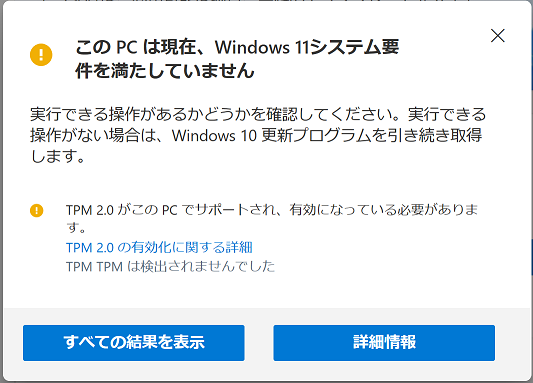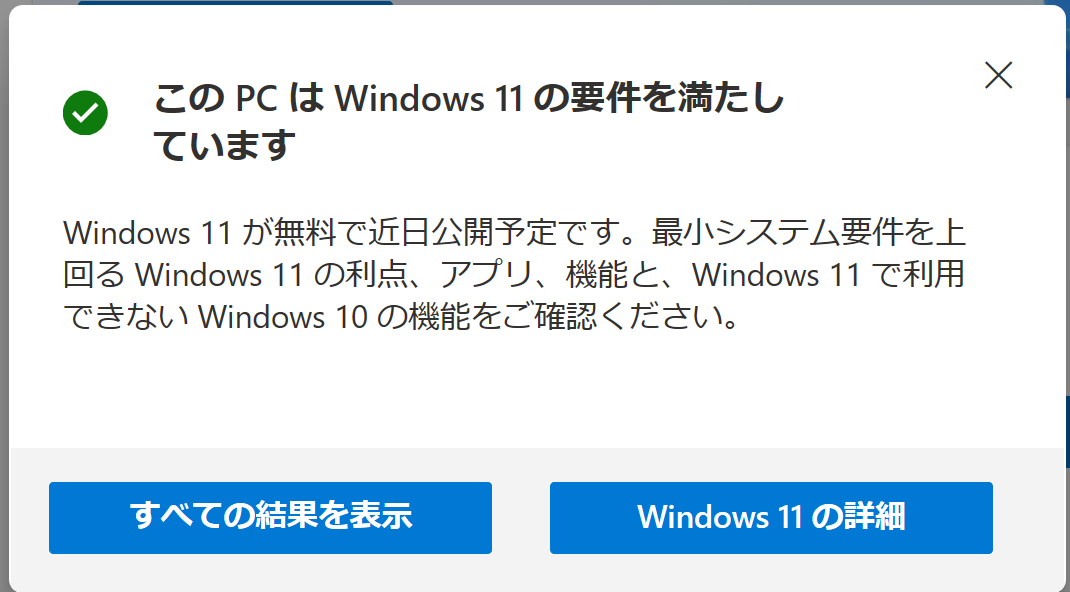俵丂偼偠傔偰偺 M5StickC_Plus (3)丂乣HAT丒GROVE
倐倷丂倖倞倠
丂M5StickC偵偼丄僙儞僒乕傗弌椡婡婍側偳傪働乕僽儖愙懕偡傞GROVE乮M5Stack僔儕乕僘嫟捠)丄傕偟偔偼捈愙M5StickC偵愙懕偡傞HAT乮M5StickC愱梡)側偳偺奜晹儐僯僢僩偑懡偔採嫙偝傟偰偄傞丅
丂奜晹儐僯僢僩偺巊偄曽偼丄嵍偺UI夋柺偐傜儐僯僢僩傪慖戰偡傞偲丄Units乮Grove)傗Hat偵僽儘僢僋偑捛壛偝傟丄偦傟傜偺僽儘僢僋傪僾儘僌儔儈儞僌夋柺偵僪儘僢僾偡傞偩偗偱偁傞丅
仸側偍丄GROVE偺巊梡偵偼杮懱偲愙懕偡傞偨傔偺愱梡働乕僽儖(帺嶌傕弌棃傞偑乯偑昁梫

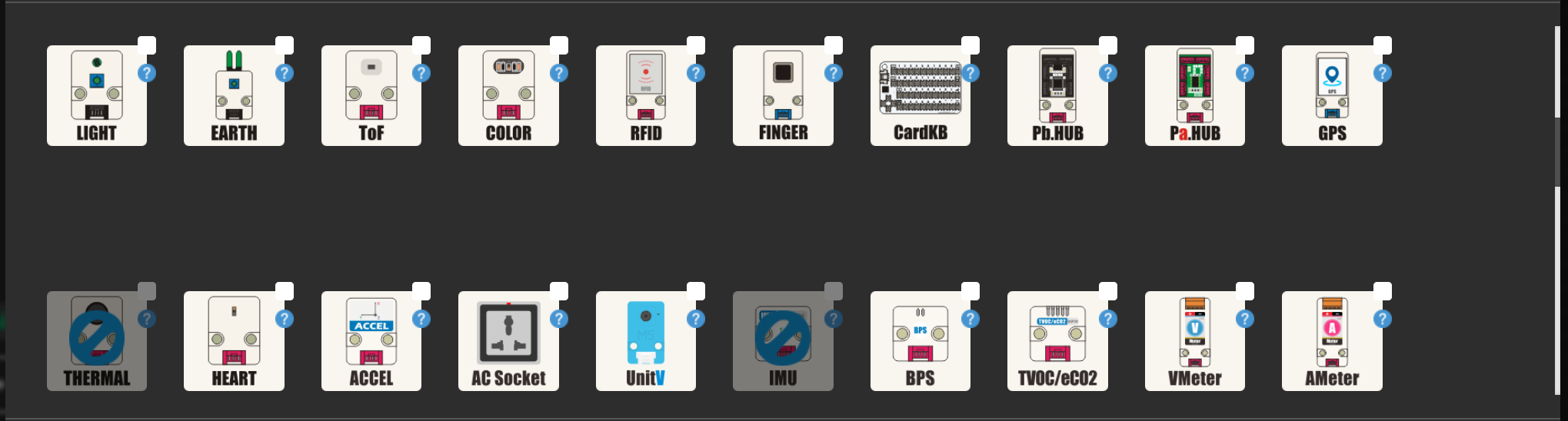
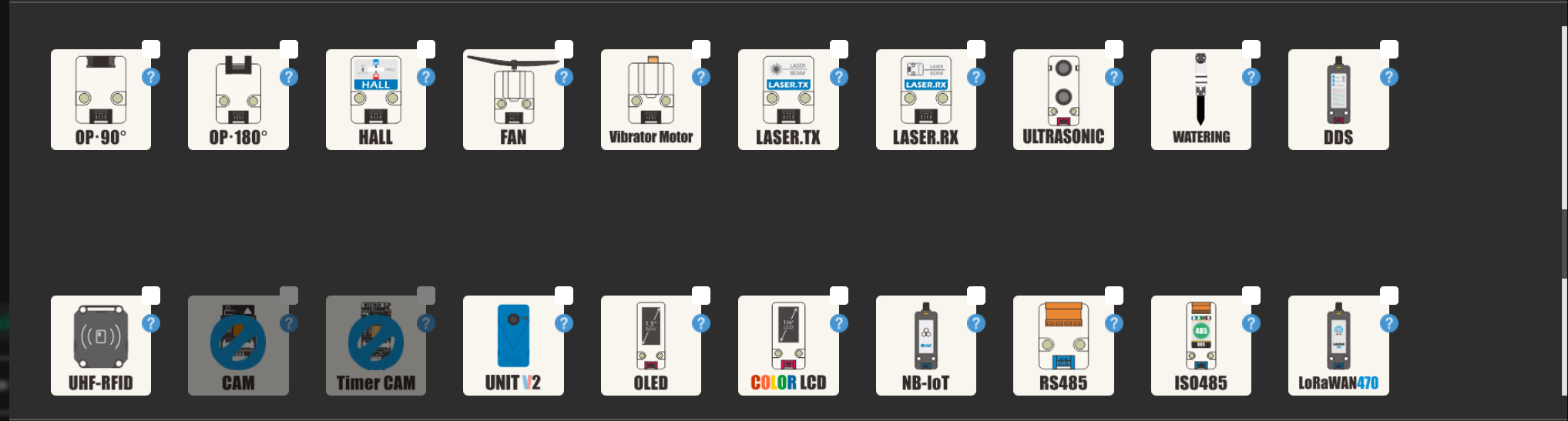
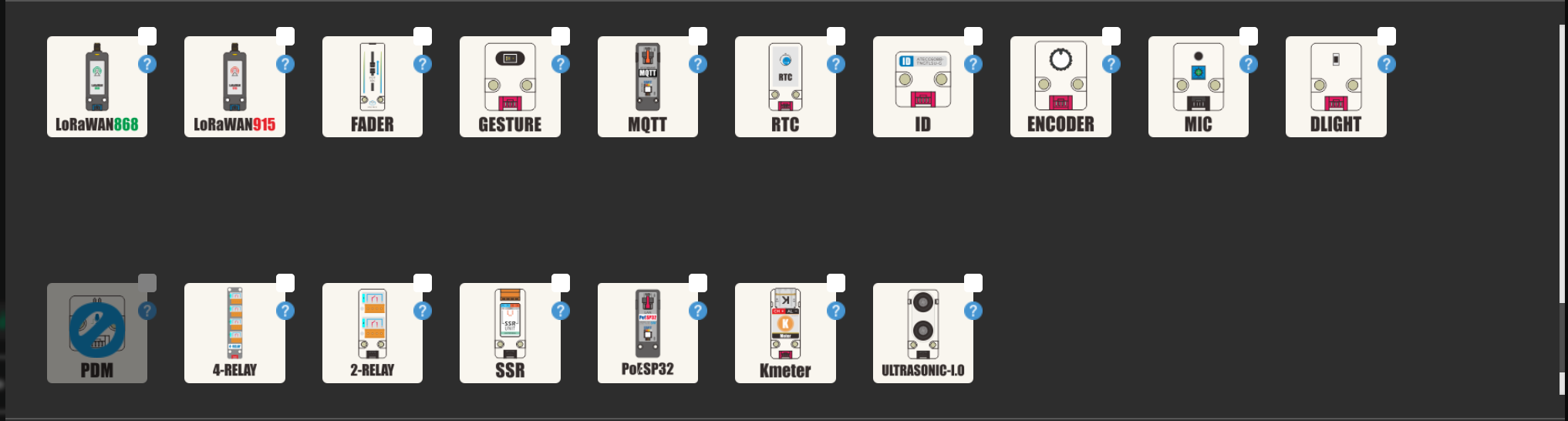
棙梡偱偒傞GROVE
|
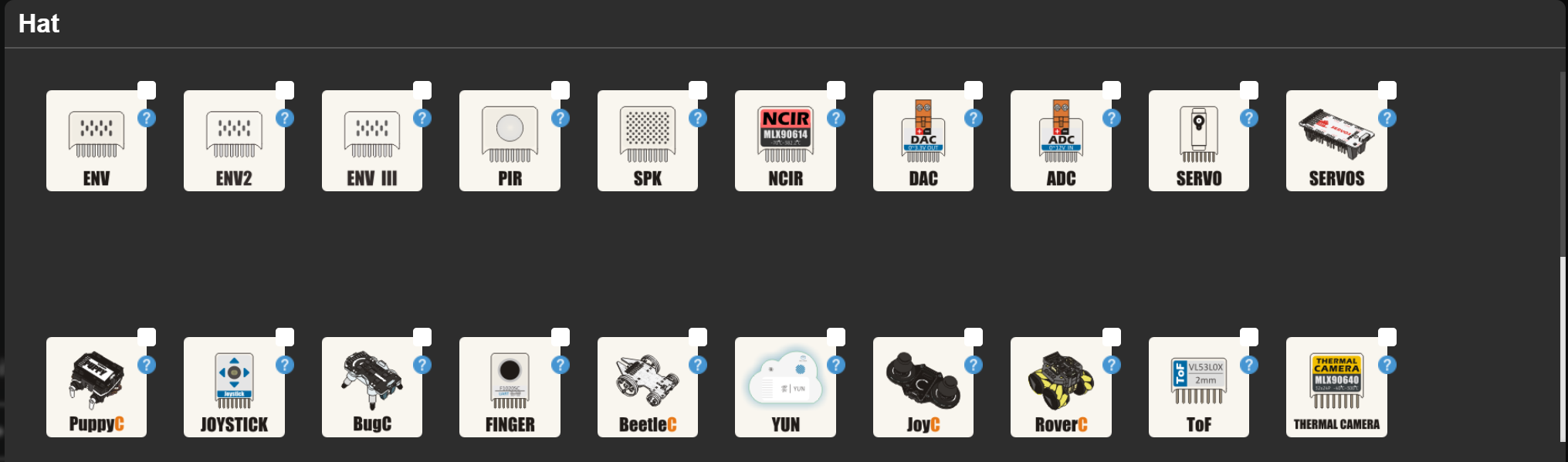
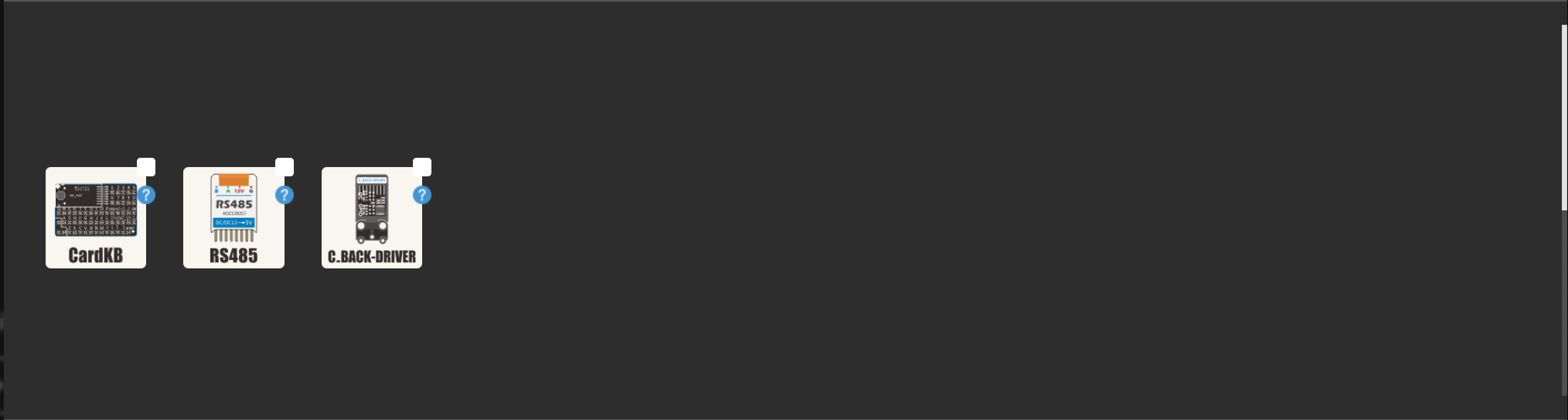
棙梡偱偒傞HAT
|
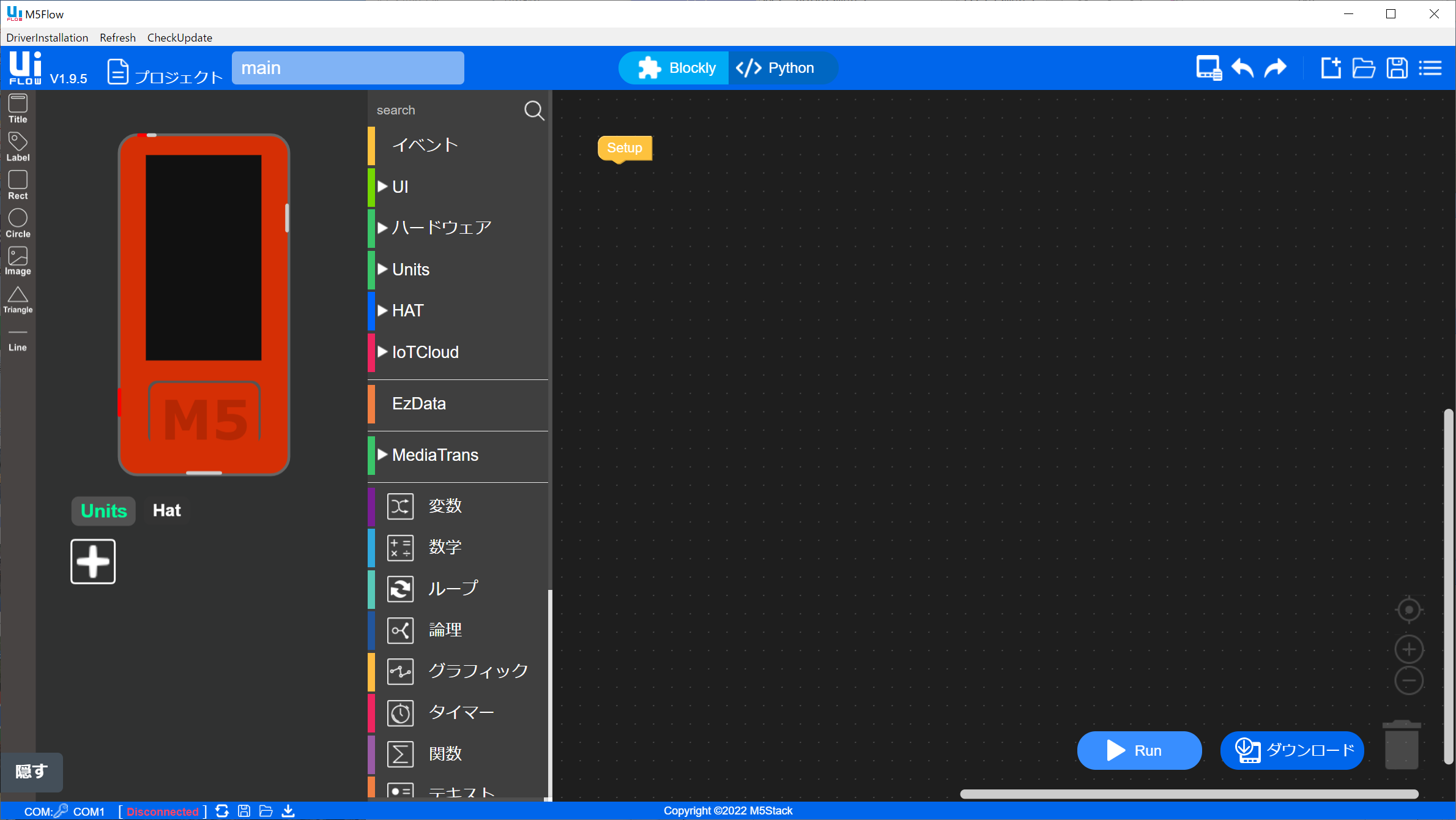
儐僯僢僩捛壛夋柺
|
丂崱夞巊梡偟偨儐僯僢僩偼丄壏搙丒幖搙丒婥埑傪應掕偡傞ENV-嘨偺GROVE偲HAT偱丄斾妑偺偨傔椉曽偺儐僯僢僩傪摨帪偵愙懕偟偨丅乮PB偼乽僾儘僌儔儈儞僌僽儘僢僋乿乯
- 嘆丂儔儀儖1乣6傪UI儅僱乕僕儍乕夋柺偵暲傋傞
- 嘇丂UI偺UNIT偐傜ENV-嘨僌儘乕僽丄偍傛傃丄Hat偐傜ENV-嘨僴僢僩傪慖戰
- 嘊丂PB偺乽僀儀儞僩乿偐傜[偢偭偲]傪慖傃setup偵寢崌
- 嘋丂PB偺乽儔儀儖乿偐傜[儔儀儖0偵乣傪昞帵]傪乽偢偭偲乿偺拞偵寢崌
- 嘍丂PB偺乽僥僉僗僩乿偐傜[乣偺彫悢揰埲壓乣傑偱偺僥僉僗僩]傪嘋偺乣偵偼傔傞
- 嘐丂PB偺乽曄悢乿偐傜[悢抣]傪慖傃丄嘍偺乭彫悢揰埲壓乣乭偵偼傔丄悢抣傪乭1乭偵偡傞
- 嘑丂PB偺乽UNITS乿偐傜娐嫬傪慖傃丄[ENV-嘨偺壏搙]傪嘍偺乭乣彫悢揰埲壓乭偵偼傔傞
- 嘒丂PB偺乽儔儀儖乿偐傜[儔儀儖0偺僼僅儞僩傪乭FONT_Dejave24"帡愝掕]傪嘋偺慜偵憓擖
- 嘓丂儔儀儖1偵[ENV-嘨偺幖搙]丄儔儀儖2偵[ENV-嘨偺婥埑]傪丄嘋乣嘒傪摨條偵孞傝曉偡
- 丂丂丒婥埑偼Pa扨埵偱昞帵偝傟傞偺偱丄乽悢妛乿偐傜[寁嶼幃]傪巊偭偰丄100偱妱傝嶼偟偨(hPa)
- 嘔丂PB偺乽HAT乿偐傜乽ENV-嘨乿傪慖傃丄儔儀儖3乣6偵丄嘋乣嘒傪摨條偵孞傝曉偡
- 丂丂丒HAT偺僨乕僞僼僅儞僩偼[愒怓]偱丄僼僅儞僩偼[Font_DejaVu18]偲偟偨
- 嘕丂夋柺偑偪傜偮偐側偄傛偆偵[500倣S掆巭]僞僀儅乕傕丄儖乕僾偺嵟屻偵捛壛偟偨
- 嘖丂昞帵偝傟偨悢抣偑壗偐敾傞傛偆偵儔儀儖7乣9傪捛壛偟丄扨埵傪昞帵偟偨
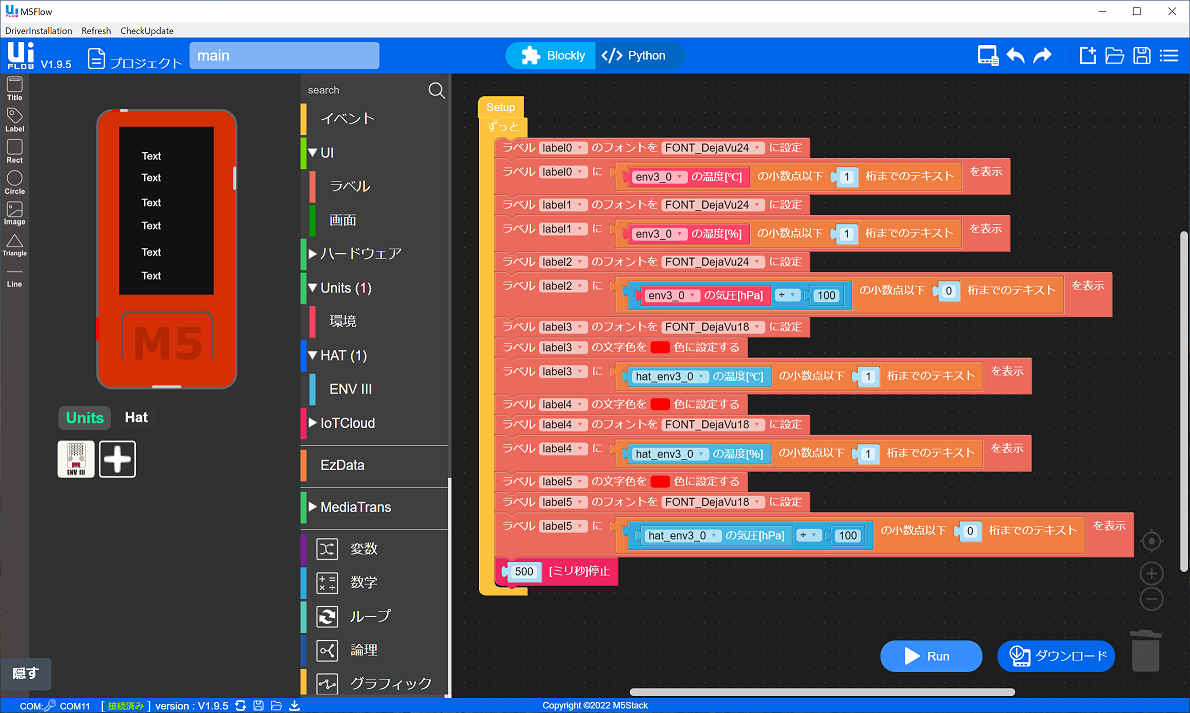
壏幖搙丒婥埑昞帵僽儘僢僋
|

娐嫬僙儞僒乕偺應掕抣
敀暥帤偼GROVE丄愒暥帤偼HAT
|
丂僾儘僌儔儉傪幚峴偝偣偰傒傞偲丄HAT偺曽偑GROVE傛傝壏搙偑2亷傎偳崅偔丄幖搙偼悢%掅偔昞帵偝傟偨丅HAT偼杮懱偵嬤偄偺偱丄杮懱偺壏搙忋徃偺塭嬁偑弌偰偄傞傕偺偲巚傢傟丄壏幖搙傪惓妋偵應傞偵偼GROVE傪巊偭偨曽偑傛偝偦偆偱偁傞丅
側偍丄HAT媦傃GROVE偺婥埑偼偳偪傜傕傎傏摨偠丅
丂HAT偼働乕僽儖偑晄梫偱僐儞僷僋僩側偺偱帩偪塣傃偵偼椙偄偑丄ENV-嘨僴僢僩偺應掕抣偼偁偔傑偱傕嶲峫偲峫偊偨曽偑傛偝偦偆丅
仛仛仛 偍傑偗 仛仛仛 乮僗儅儂偵傛傞WiFi愙懕愝掕曄峏乯
- 崱夞丄M5StickC偲僷僜僐儞偲偼USB愙懕傪巊偭偨偑丄WiFi傪巊偆応崌偼丄僗儅儂側偳偱M5StickC偺WiFi愙懕娐嫬偺愝掕丒曄峏偑埲壓偺庤弴偱壜擻丅
- 丂嘆 M5StickC偱乽setup乛WiFi_via-a乿慖戰
- 丂嘇 僗儅儂偺乽WiFi愙懕乿偱M5StickC僒乕僶乕偺乽M5-8680乿乮UIFlow偺僶乕僕儑儞偵傛傝堎側傞乯傪慖戰偟丄M5StickC偵愙懕丅
- 丂嘊 僗儅儂偺僽儔僂僓偱乭192.168.4.1乭偵愙懕
- 丂嘋 昞帵偝傟偨web夋柺偱丄WiFi僒乕僶乕偺SSID偲Password傪擖椡偡傞偲丄M5StickC偺僱僢僩愙懕娐嫬傪曄峏偱偒傞
- 偝傜偵丄嬶懱揑側曽朄偼丄埲壓偺儁乕僕側偳傪嶲峫丄
丂丂丒亂M5StickC亃UIFlow傪Wi-Fi愙懕偱巊偆愝掕曽朄両
丂丂丒M5StickC偺WiFi愙懕忣曬傪丄僗儅儂偱擖椡偱偒傞傛偆偵偡傞

M5StickC僒乕僶乕夋柺
|

WIFi愙懕夋柺
|
倂丂Windows11傊偺摴丂乣柍彏傾僢僾僌儗乕僪妋擣
倐倷丂倖倞倠
丂崱偺偲偙傠丄Windows10偐傜Windows11傊偼柍彏傾僢僾僌儗乕僪偑壜擻偱偡偑丄僠儑僢僩屆偄僷僜僐儞偱偼Window11偺傾僢僾僌儗乕僪梫審傪枮懌偟偰偄側偄応崌偑偁傞丅
亂Windows11傾僢僾僌儗乕僪梫審亃
- 丒僾儘僙僢僒丗
- 1GHz埲忋丄2僐傾埲忋偺64價僢僩僾儘僙僢僒
- 丒儊儌儕丗
- 4GB乮弌棃傟偽8GB埲忋悇彠乯
- 丒僗僩儗乕僕丗
- HDD傑偨偼SSD偱64GB埲忋
- 丒僼傽乕儉僂僃傾丗
- UFFI丄僙僉儏傾僽乕僩懳墳
- 丒TPM丗
- 僩儔儞僗僥僢僪僾儔僢僩僼僅乕儉儌僕儏乕儖ver.2.0
- 丒僌儔僼傿僢僋丗
- DIrectX12埲忋乮WDDM2.0僪儔僀僶乕乯偵懳墳
- 丒僨傿僗僾儗傿丗
- 9僀儞僠埲忋丄8價僢僩僇儔乕埲忋崅夝憸搙乮720p)
- 丒僱僢僩丗
- 弶婜帪偵僀儞僞乕僱僢僩愙懕丄偍傛傃儅僀僋儘僜僼僩傾僇僂儞僩偑昁梫
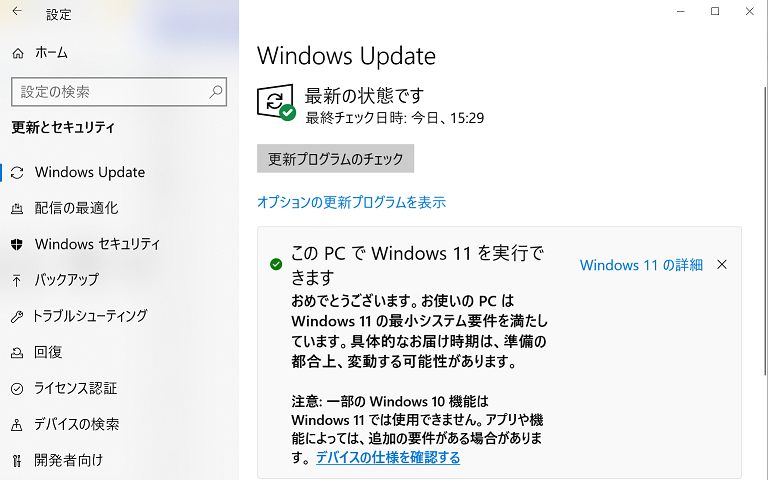
梫審傪枮偨偟偰偄傞応崌
|
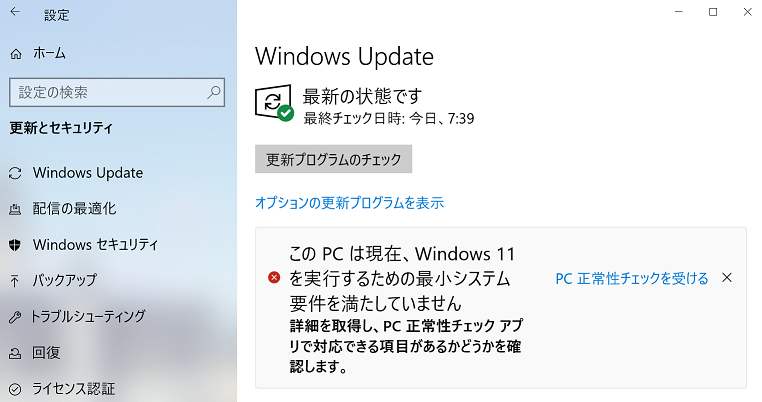
梫審傪枮偨偟偰偄側偄応崌
|
仸Windows10偐傜Windows11偵傾僢僾僌儗乕僪偡傞偲丄10擔屻偵Windows10偑嶍彍偝傟傞丅嶍彍偝傟傞慜偱偁傟偽Windows10偵栠偡偙偲偑弌棃傞丅
仸Windows11傊偺傾僢僾僌儗乕僪偑壜擻偐偼丄乽僗僞乕僩乿乽愝掕乿乽峏怴偲僙僉儏儕僥傿乿偱丄埲壓偺嵍偺傛偆偵昞帵偝傟偰偄傟偽傾僢僾僌儗乕僪偑壜擻丅
丂枹枮懌偺応崌偼丄乽PC惓忢惈僠僃僢僋乿傪峴偆昁梫偑偁傞(abc805偺僷僜僐儞[i7-9700丄Z390M-plus]偱偼塃偺傛偆偵乽梫審晄懌乿偲昞帵偝傟偨乯丅
仠俹俠惓忢惈僠僃僢僋
- 乽PC惓忢惈僠僃僢僋乿僜僼僩偑側偄応崌偼儅僀僋儘僜僼僩偐傜僟僂儞儘乕僪乛僀儞僗僩乕儖偡傞丅
-
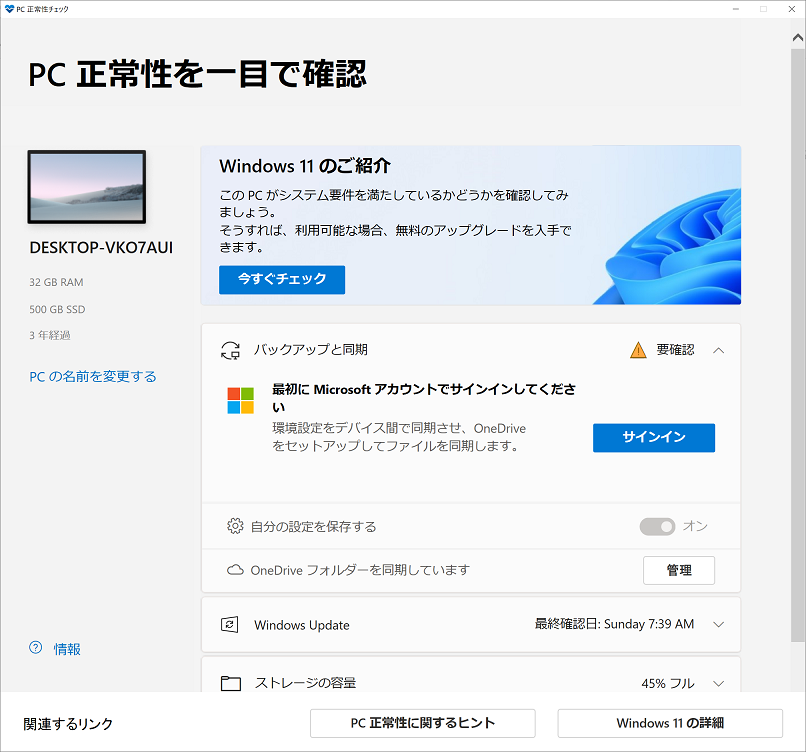
惓忢惈妋擣
|
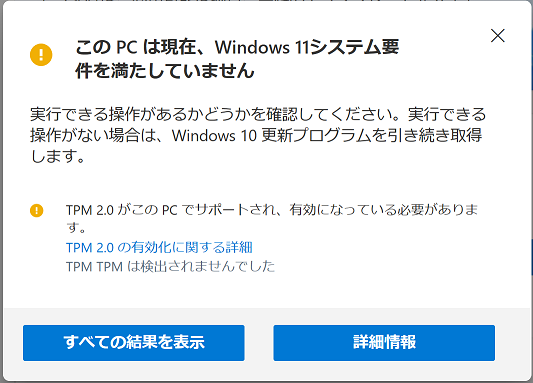
僔僗僥儉梫審
|
- 仸 PC惓忢惈僠僃僢僋偱偼乽TPM2.0偑僒億乕僩偝傟偰偄側偄乿(偦偺懠偼慡偰OK)偲恌抐偝傟偨丅
丂偦偙偱丄Z390M-plus(ASUS)儅僓乕儃乕僪偺Windows11懳墳傪挷傋偰尒傞偲丄BIOS愝掕傪峴偆偙偲偱TPM2.0懳墳偵側傞偲偺偙偲丅
丂亂嶲峫亃
丂丂丂丒ASUS僒億乕僩
丂丂丂丒ASUS儅僓乕儃乕僪Win11
- 亂Z390M-plus偺BIOS愝掕亃
- 嘆 婲摦帪偵[DEL]枖偼[F2]僉乕傪墴偟偰BIOS夋柺偵
- 嘇 [F7]傪墴偟偰AdvancedMode偵愗傝懼偊傞
- 嘊 儊僯儏乕偺[徻嵶]丄[PCH-FW Configuration]傪慖戰
- 嘋 [Intel Platform Trust Technology] 傪[Enable]偵
- 嘍 [F10]偱愝掕傪曐懚(埲壓偺拲堄偑弌傞乯

BIOS拲堄夋柺
|
- 嘐 僷僜僐儞傪嵞婲摦屻丄乽PC惓忢惈僠僃僢僋乿傪幚峴偡傞偲丄乽windows11偺梫審傪枮偨偟偰偄傞乿偲恌抐偝傟偨丅
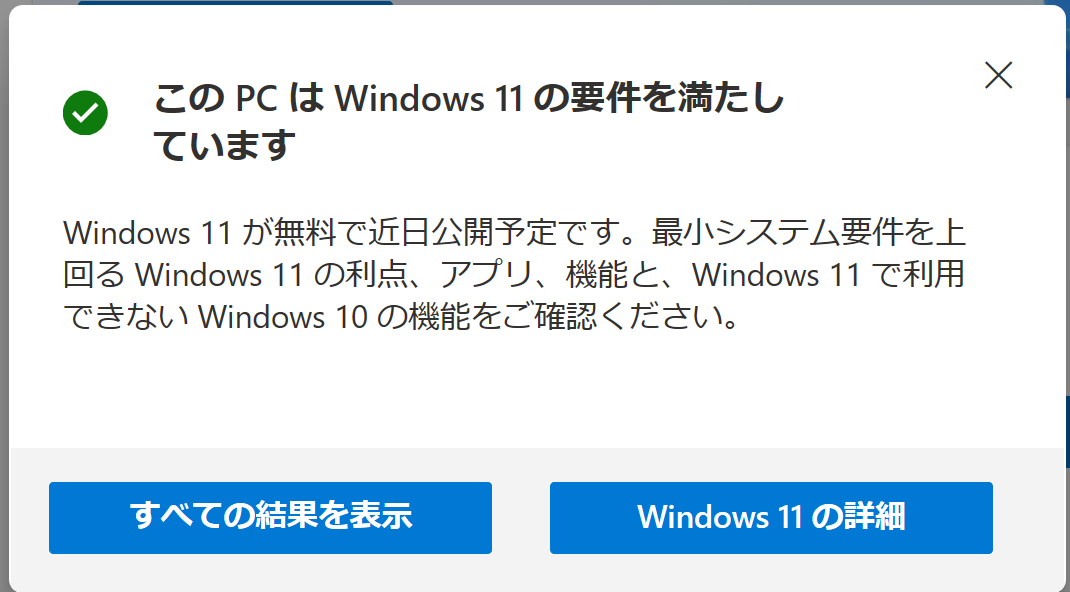
梫審枮懌
|
- 偲偙傠偑丄PC惓忢惈僠僃僢僋偱偼乽windows11偺梫審枮懌乿偲昞帵偝傟偰偄傞偵傕學傢傜偢丄乽峏怴偲僙僉儏儕僥傿乿偱偼憡曄傢傜偢乽windows11偺梫審晄懌乿偲昞帵偝傟偰偄傞丠
丂嵞婲摦傪壗搙偐峴偭偰傒偨偑丄偙偺徢忬偼曄傢傜側偐偭偨丅
- 梻擔丄嵞傃乽峏怴偲僙僉儏儕僥傿乿傪妋擣偟偨偲偙傠丄柍帠乽windows11偺梫審枮懌乿偲昞帵偝傟偨乮BIOS偺峏怴偵帪娫偑偐偐傞丠乯
- 崱夞偼丄Windows11傊偺懳墳妋擣偺傒(Windows11枹懳墳偺傾僾儕偑偁傝偦偆側偺偱丒丒乯偱丄幚嵺偵Windows11傊偺傾僢僾僌儗乕僪傪幚峴偟偰偄側偄偺偱丄偙傟偱椙偄偺偐偼晄柧(懡暘戝忎晇丠乯丅
亂嶲峫亃(Microsoft.com)
仸 杮儗億乕僩偺嶲峫丒棙梡偼丄偁偔傑偱傕帺屓愑擟偱偍婅偄偟傑偡丅
 丂
丂

 丂
丂

 丂
丂

 丂
丂